
맥에서 텍스트 파일(.txt) 만드는 가장 빠른 방법
여러분, 맥에서 단순한 텍스트 파일 하나 만들고 싶을 때, 왜 이렇게 복잡하게 느껴질까요? 사실 아주 간단한 설정만 하면 Windows의 메모장처럼 손쉽게 .txt 파일을 만들 수 있어요. 오늘은 맥의 기본 앱 텍스트 편집기(TextEdit)와 인기 무료 앱 CotEditor를 활용해, 누구나 헷갈리지 않고 .txt 파일을 만드는 방법을 자세히 알려드릴게요. 초보자도 쉽게 따라할 수 있으니, 천천히 따라오셔도 괜찮습니다!
TextEdit 환경설정으로 기본값 바꾸기
TextEdit는 맥에 기본으로 탑재된 편집기지만, 처음에는 .txt 파일이 아니라 .rtf 형식으로 저장되는 경우가 많아요. 이걸 바꾸려면 아주 간단한 설정만 해주면 됩니다. TextEdit를 실행한 뒤, 메뉴에서 TextEdit → 설정 (Command + ,)을 눌러보세요. 거기서 '새 문서' 탭을 선택하고, '일반 텍스트' 모드로 변경하면 이후부터는 기본이 .txt로 시작됩니다. 이 작은 설정 하나만으로도 매번 파일 포맷을 바꾸는 번거로움이 사라져요.


일반 텍스트로 새 파일 저장하는 방법
이제 설정이 완료됐다면, 새 문서를 만들어 실제로 .txt 파일을 저장해보는 차례죠. Command + N으로 새 창을 열고, 내용을 입력한 후 Command + S로 저장하세요. 여기서 중요한 점은 저장 대화상자에서 확장자가 .txt인지 꼭 확인하는 겁니다. 환경설정에서 "일반 텍스트에 .txt 자동 추가"가 켜져 있다면, 별도로 입력하지 않아도 자동으로 붙습니다.
| 단계 | 설명 |
|---|---|
| 1 | Command + N으로 새 문서 생성 |
| 2 | 내용 입력 후 Command + S로 저장 |
| 3 | 파일명 확인 및 .txt 확장자 저장 확인 |
RTF 문서를 TXT로 변환 저장하기
혹시 예전에 만들어둔 .rtf 파일이 있다면, 그것도 간단하게 .txt로 변환할 수 있어요. TextEdit에서 해당 문서를 연 다음, 메뉴 상단에서 서식 > 일반 텍스트로 만들기를 클릭하세요. 단축키는
Shift
+
Command
+
T
입니다.
- .rtf 문서를 열기
- 서식 > 일반 텍스트로 만들기 클릭
- 파일 저장 시 .txt로 자동 변환됨
CotEditor: 맥에서 .txt를 더 쉽게
TextEdit보다 더 직관적이고 빠르게 .txt 파일을 만들고 싶다면 CotEditor가 제격이에요. 이 앱은 기본적으로 .txt를 포함한 다양한 텍스트 포맷을 지원하며, 문서 인코딩이나 줄 끝 처리 같은 디테일도 쉽게 설정할 수 있어요. App Store에서 무료로 설치 가능하며, 가볍고 빠르게 실행되는 점이 큰 장점이죠.
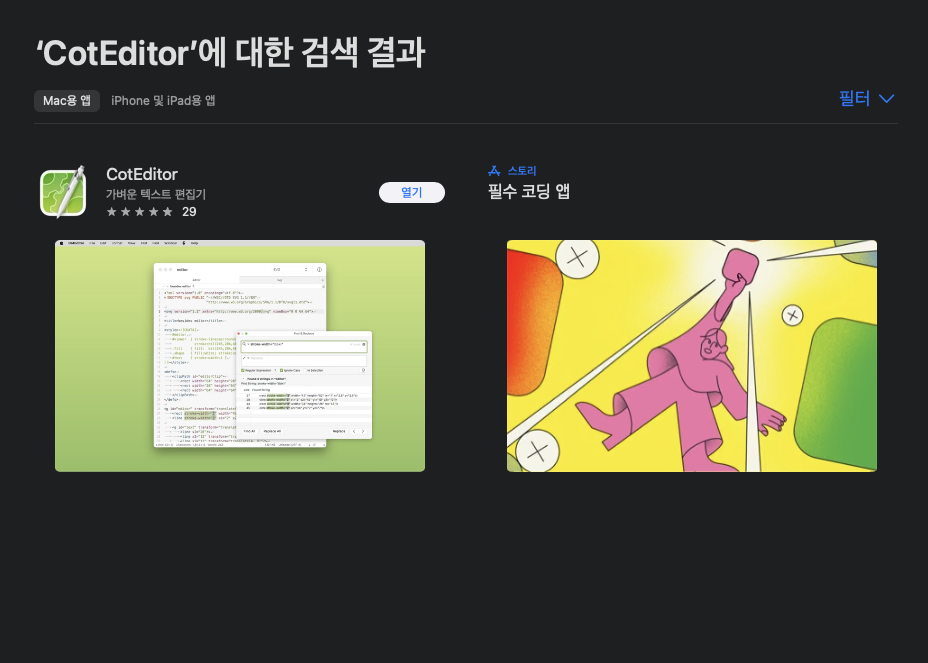

CotEditor 단축키로 빠른 파일 생성
CotEditor에서는 마치 코드 에디터처럼 간단한 단축키로 새 텍스트 파일을 만들 수 있어요. 기본적으로는
Command
+
N
으로 새 창을 열고 바로 저장하면 끝. 저장 시 포맷을 ".txt"로 지정하면 되며, 인코딩과 줄바꿈 스타일을 사용자 설정에 따라 선택할 수 있습니다.
| 기능 | 단축키 |
|---|---|
| 새 문서 열기 | Command + N |
| 파일 저장 | Command + S |
| 인코딩 설정 | Command + I (설정 내) |
실수 없이 저장하는 팁과 주의사항
처음엔 자꾸 .rtf로 저장되거나, 파일 확장자가 빠지는 경우가 있어요. 아래 주의사항만 기억하면 그런 실수는 거의 사라집니다.
- TextEdit 설정에서 항상 "일반 텍스트" 모드로 설정해 두기
- 저장 시 확장자가 .txt로 끝나는지 확인하기
- CotEditor에서는 저장 전에 파일 포맷 설정 메뉴 꼭 확인하기
TextEdit의 기본 저장 형식이 RTF로 되어 있을 수 있어요. 설정에서 '일반 텍스트' 모드와 '.txt 확장자 자동 추가' 옵션을 꼭 확인해 주세요.
네, CotEditor는 App Store에서 무료로 다운로드할 수 있습니다. 광고나 제한 없이 완전히 자유롭게 사용할 수 있어요.
Finder 환경설정에서 '모든 파일 확장자 보기' 옵션을 켜두면 확장자가 항상 표시됩니다. 또는 저장할 때 직접 '.txt'를 명시해도 됩니다.
이건 보통 인코딩 문제예요. UTF-8로 저장하면 대부분의 텍스트 뷰어에서 제대로 표시됩니다. CotEditor에서는 인코딩을 쉽게 선택할 수 있어요.
서식이 들어가는 건 RTF 모드이기 때문입니다. '서식 → 일반 텍스트로 만들기'를 선택해서 서식을 제거한 후 저장해 보세요.
가장 호환성 좋은 건 UTF-8입니다. 웹에서도 잘 통하고, 한글도 깨지지 않아요. 특별한 이유가 없다면 UTF-8로 설정하세요.
맥에서 단순한 텍스트 파일 하나 만드는 게 의외로 헷갈릴 수 있어요. 하지만 이제 TextEdit의 설정 몇 가지와 CotEditor 같은 보조 앱만 잘 활용하면 누구보다 빠르고 정확하게 .txt 파일을 만들 수 있습니다.
꼭 복잡한 편집기가 아니더라도, 기본 앱으로도 충분히 전문적인 결과를 만들 수 있다는 걸 잊지 마세요. 여러분도 오늘 당장 이 팁을 실생활에 활용해 보시고, 텍스트 작업을 훨씬 간편하게 만들어 보시길 바랍니다. 궁금한 점이 있다면 언제든 댓글로 남겨주세요. 😊




댓글